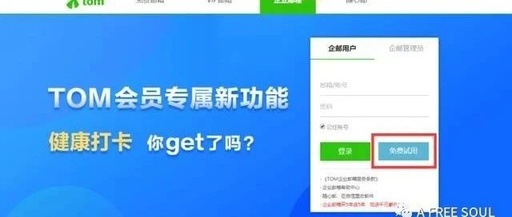我的世界私人服务器私人网络服务器怎么建
继续接着上一篇教程Minecraft个人私服搭建指南
(2):服务器环境配置,目前我们已经有了一个具有环境基础的云服务器,并且已经为Minecraft服务端的运行做好了准备,接下来我们要做的是用Xftp软件上传Minecraft服务端运行文件并运行。
就像你玩网游之前要在电脑上安装客户端一样,要搭建Minecraft服务器你要在你的服务器上安装配置好一个Minecraft服务端。Minecraft的服务端可在网上自找资源,有好多版本以及第三方mod可供选择。本教程使用官方原版服务端(不含第三方mod),版本为截止本教程完成之前最新的1.11.2,点击这里下载服务端。
【注意】:你的服务端版本号必须要与客户端版本号一致才能正常连接使用,请安装配置前再三确认。
更教程
(1)中新建连接大致一样,在“新建会话属性”里,“名称”看心情随意填,“主机”一样填入服务器公网ip地址,注意“协议”选择【SFTP】,“说明”随意填写。登录中填写教程
(1)中申请服务器时设置的用户名(root)与密码。
回车,在界面里右键“新建”,“新建文件夹”,字母命(可加下划线)名如“mc_server”,双击点进。
首先我们先创建一个Screen进程,命名为mc,用来启动和运行我们的服务端,在远程操作界面输入:screen-Smc
在mc这个Screen进程中,首先切换到我们服务端的上传目录:cd/home/mc_server
回车弹出新建的start.sh文件编辑器窗口,输入一下内容:#!/bin/shjava-Xmx768M-Xms512M-jar/home/mc_server/minecraft_server.1.11.2.jar
其格式可理解为:#!/bin/shjava【最大内存占用】【最小内存占用】-jar【文件路径】【服务端全称】
然后,我们需要修改一下EULA文件来让start.sh脚本顺利运行,输入:nanoeula.txt
首先,我们先暂时关掉我们的服务端,按下“Ctrl C”,输入:nanoserver.properties
在编辑器里修改要修改的一些选项来设置Minecraft服务器,比如相对必要的设置:去掉正版验证,将其中“online-mode=true”改为“online-mode=false”。
关于服务端properties详细参数设置,还请大家自行百度,基本都是英文,稍有水平看一看就明白是什么参数。
启动完成之后可以直接关掉Xshell软件结束远程控制,下次再次启动连接之后,输入:screen-rmc
至此,我们的Minecraft私服已经完整上线开放了,在本地启动我们的Minecraft客户端,选择“多人模式”,人后选择“添加服务器”,看心情命名服务器名称,服务器地址就是整个教程远程连接一直用的那个公网ip地址。之后就可以加入服务器玩耍啦。
别的小伙伴同样可以通过添加服务器的方式连进去。接下来,一起在Minecraft私服里玩耍吧!
1.余额是钱包充值的虚拟货币,按照1:1的比例进行支付金额的抵扣。
2.余额无法直接购买下载,可以购买VIP、付费专栏及课程。
页面地址:http://www.youmibao.com/d/48419/1200.html
- 上一篇: 虚拟主机独享ip独享云主机
- 下一篇: 过期已备案域名注册cn免费域名注册